w10电脑如何新建超大文件|w10电脑新建超大文件的方法
更新时间:2017-04-25 10:52:54作者:ujiaoshou
很多用户的电脑,都配备了超大的硬盘,如果不加以使用的话,岂不太浪费了?如果能够创建一个超大的空文件夹,就可以将这些空间合理利用了。很多用户对于Win10系统的操作都不太熟悉,下面小编就跟大家说说w10电脑如何新建超大文件。

w10电脑新建超大文件的方法:
1、按压Win+X打开“命令提示符(管理员)”。
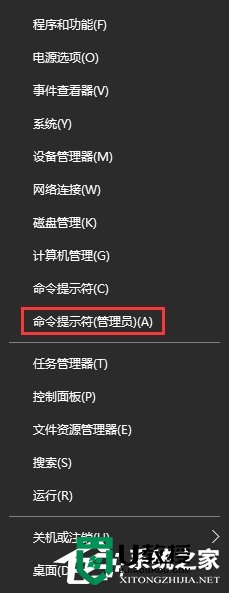
或者是在Cortana里输入“cmd”。
提醒一下,其实选择管理员和不选择都可以进行下面的操作。
2、输入一个神奇的命令:
fsutil file createnew 盘符:\文件名。后缀名 大小(例如2048000000,约等于1.90G,按字节计算);
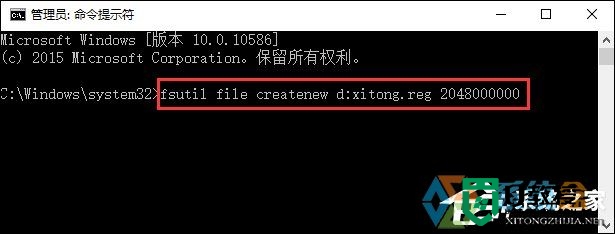
3、好了,实在不懂看下图(相信老司机们早就明白了):

4、当出现“已创建文件X:\xxx.xxx”时说明任务成功,只要在相应的目录里打开磁盘或文件夹即可查看相应的文件,比如我们可以试图打开刚才创建的“xitong.reg”:

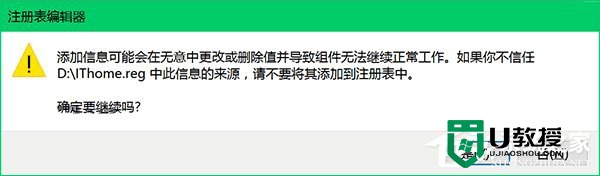
5、当然,这个文件创建后并无实际意义,打开时会提示空白或损坏,毕竟这只是用来占空间的。
还有更多玩法任你挑选:

【w10电脑如何新建超大文件】这就跟大家分享完了,想进一步学习系统的操作技巧,或者想自己usb重装系统的话,建议上u教授官网查看。
w10电脑如何新建超大文件|w10电脑新建超大文件的方法相关教程
- w10系统如何新建bat文件 w10电脑新建bat文件的方法
- 新建文件夹如何建 电脑桌面新建文件夹如何建
- 电脑怎么新建文件夹 如何新建文件夹在电脑上
- 电脑新建文件夹怎么弄 电脑如何新建文件夹
- 如何建立文件夹 怎样新建文件夹在电脑
- 怎么建文件夹在电脑上 电脑新建文件夹怎么弄
- 电脑为什么不能新建文件夹 电脑无法新建文件夹的处理方法
- 电脑如何批量新建文件夹 电脑如何快速批量新建文件夹
- 电脑新建文件夹怎么编辑内容 电脑新建文件夹编辑内容的方法
- 电脑桌面不能新建文件夹了怎么办 电脑新建不了文件夹的处理方法
- 5.6.3737 官方版
- 5.6.3737 官方版
- Win7安装声卡驱动还是没有声音怎么办 Win7声卡驱动怎么卸载重装
- Win7如何取消非活动时以透明状态显示语言栏 Win7取消透明状态方法
- Windows11怎么下载安装PowerToys Windows11安装PowerToys方法教程
- 如何用腾讯电脑管家进行指定位置杀毒图解

